Configuration d'un périphérique à l'aide du gestionnaire de périphériques dans Trusted Extensions
Par défaut, un périphérique allouable dispose d'une plage d'étiquettes allant de ADMIN_LOW à ADMIN_HIGH et doit être alloué pour pouvoir être utilisé. Des utilisateurs doivent également être autorisés à allouer le périphérique. Ces paramètres par défaut peuvent être modifiés sur un système avec fenêtres. Sur un système sans bureau, seuls les rôles de la zone globale peuvent configurer et utiliser des périphériques allouables.
audion : représente un microphone et un haut-parleur
cdromn : représente une unité de CD-ROM
mag_tapen : représente un lecteur de bande (transmission en continu)
rmdiskn : représente un disque amovible, tel qu'un lecteur JAZ, ZIP ou un média USB enfichable à chaud
Sur un système avec fenêtres, les périphériques suivants peuvent être alloués pour être utilisés :
Avant de commencer
Vous devez être dans le rôle d'administrateur de sécurité dans la zone globale.
- Dans le menu Trusted Path (Chemin de confiance), sélectionnez Allocate Device (Allouer un périphérique).
Le gestionnaire de périphériques (Device Manager) apparaît.
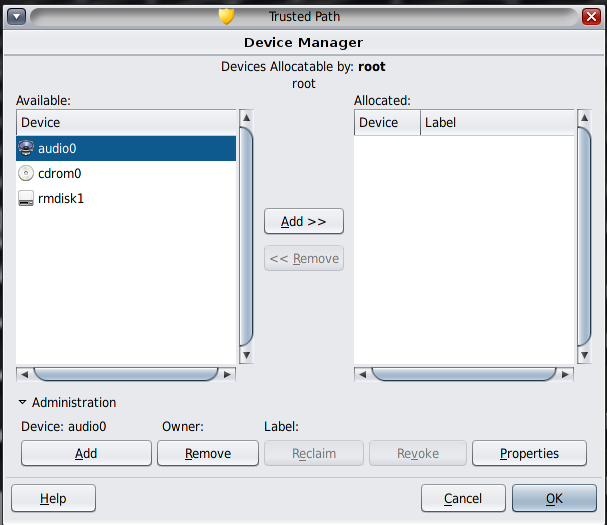
- Affichez les paramètres de sécurité par défaut.
Cliquez sur Administration, puis mettez le périphérique en surbrillance. La figure suivante montre un périphérique audio en cours de visualisation par le rôle root.
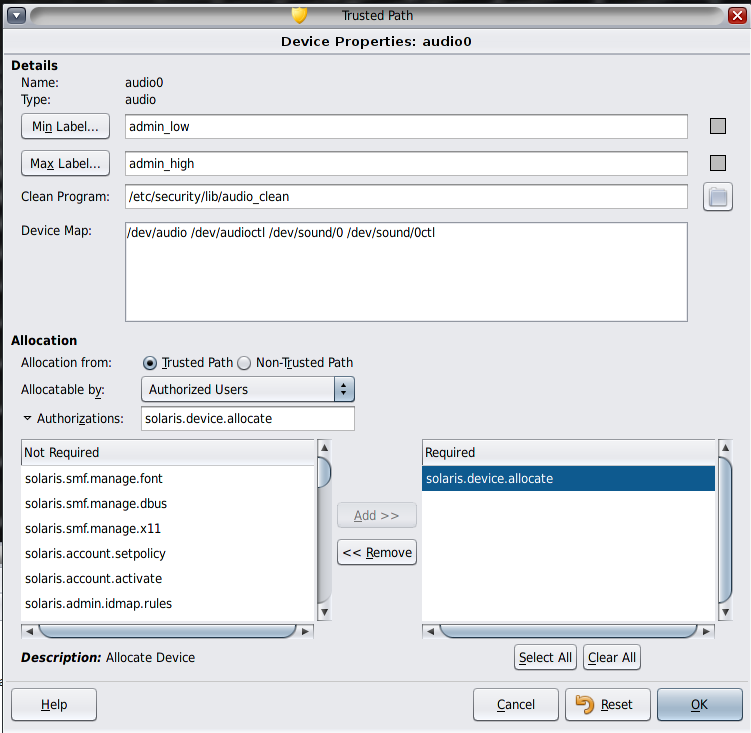
- (Facultatif)Limitez la plage d'étiquettes sur le périphérique.
- Définissez l'étiquette minimale.
Cliquez sur le bouton Min Label (Etiquette min). Choisissez une étiquette minimale dans le générateur d'étiquettes (Label Builder). Pour plus d'informations sur le générateur d'étiquettes, reportez-vous à la section Générateur d'étiquettes dans Trusted Extensions.
- Définissez l'étiquette maximale.
Cliquez sur le bouton Max Label... (Etiquette max). Choisissez une étiquette maximale dans le générateur d'étiquettes.
- Définissez l'étiquette minimale.
- Indiquez si le périphérique peut être alloué localement.
Dans la boîte de dialogue Device Configuration (Configuration de périphériques), sous For Allocations From Trusted Path (Pour des allocations à partir d'un chemin de confiance), sélectionnez une option dans la liste Allocatable By (Allouable par). Par défaut, l'option Authorized Users (Utilisateurs autorisés) est cochée. Par conséquent, le périphérique est allouable et les utilisateurs doivent être autorisés.
- Pour rendre le périphérique non allouable, cliquez sur No Users (Aucun utilisateur).
Lors de la configuration d'une mémoire graphique ou d'un autre périphérique qui ne doit pas être allouable, sélectionnez No Users (Aucun utilisateur).
Remarque - Vous ne pouvez pas configurer une imprimante pour l'allocation. - Pour rendre le périphérique allouable sans exiger d'autorisation, cliquez sur All Users (Tous les utilisateurs).
- Pour rendre le périphérique non allouable, cliquez sur No Users (Aucun utilisateur).
- Indiquez si le périphérique peut être alloué à distance.
Dans la section For Allocations From Non-Trusted Path (Pour des allocations à partir d'un chemin qui n'est pas de confiance), sélectionnez une option dans la liste Allocatable by. Par défaut, l'option Same As Trusted Path (Identique au chemin de confiance) est cochée.
- Pour exiger que les utilisateurs soient autorisés, sélectionnez l'option Allocatable by Authorized Users (Allouable par Utilisateurs autorisés).
- Pour rendre le périphérique non allouable par des utilisateurs distants, sélectionnez No Users.
- Pour rendre le périphérique allouable par n'importe quel utilisateur, sélectionnez All Users.
- Si le périphérique est allouable et que votre site a créé de nouvelles autorisations de périphériques, sélectionnez l'autorisation appropriée.
La boîte de dialogue ci-dessous montre que l'autorisation solaris.device.allocate est requise pour allouer le périphérique cdrom0.
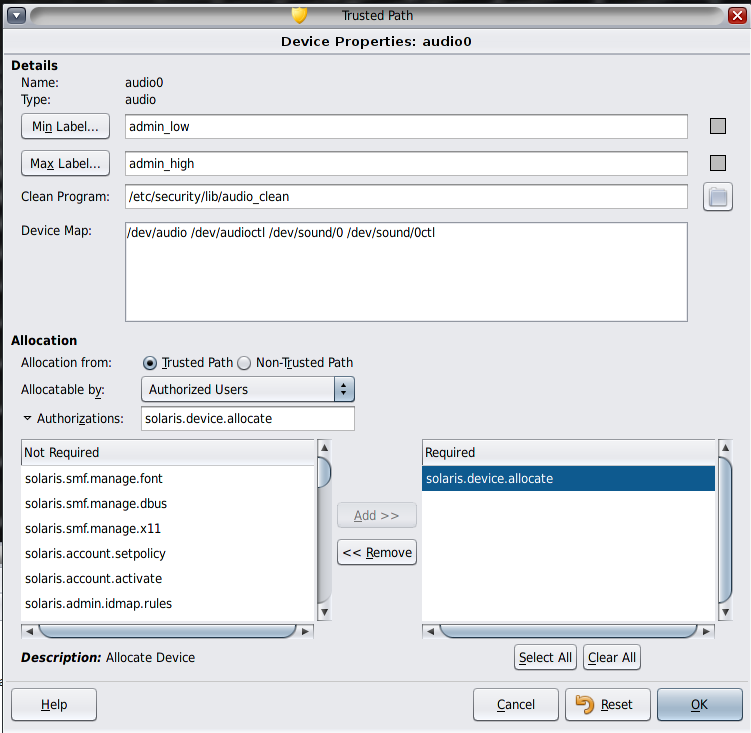
Pour créer et utiliser des autorisations de périphériques spécifiques au site, reportez-vous à la section Personnalisation des autorisations de périphériques dans Trusted Extensions.
- Cliquez sur OK pour enregistrer vos modifications.